إصلاح Apple TV Remote لا يعمل
نشرت: 2022-06-16
يفخر العديد من مستخدمي Apple TV و Remote بالميزات والجودة التي يوفرها مع توفير أفضل تجربة وسائط متعددة. لكن في بعض الأحيان ، واجه مستخدمو Apple TV مشكلة Apple Remote التي لا تعمل ، والتي تبدو معقدة في بعض الأحيان. إذا كنت أيضًا أحد المستخدمين الذين لديهم مشكلات Apple TV Remote وتريد معرفة كيفية إعادة تعيين Apple TV Remote ، فاقرأ هذه المقالة حتى النهاية. بعد قراءة هذه المقالة ، ستحصل على إجابات لمشكلتك مع خطوات حلها.
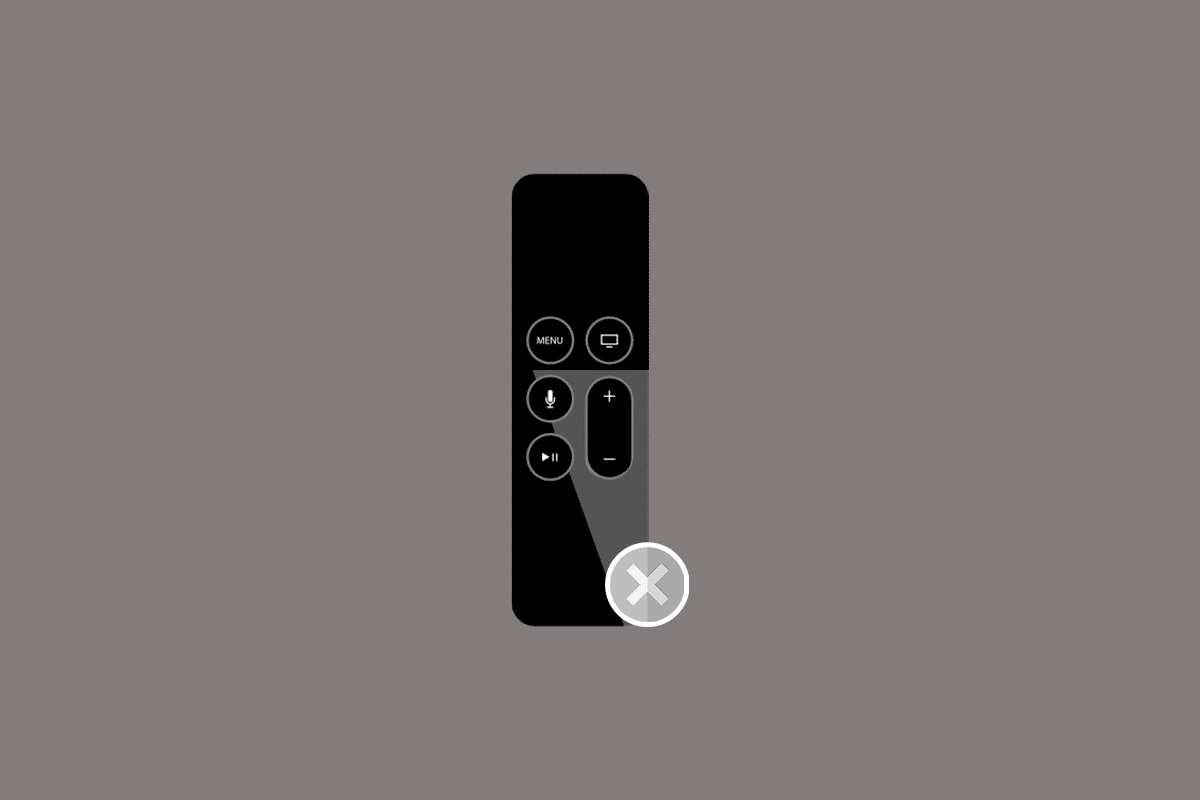
محتويات
- كيفية إصلاح Apple TV Remote لا يعمل
- الطريقة الأولى: خطوات استكشاف الأخطاء وإصلاحها الأساسية
- الطريقة 2: تعديل سرعة التمرير على لوحة التتبع عن بعد
- الطريقة الثالثة: استخدم iPhone أو iPad باعتباره Apple Remote
- الطريقة الرابعة: إعادة تعيين Apple TV Remote
- الطريقة الخامسة: إعادة تعيين Apple Remote يدويًا
- الطريقة 6: اتصل بشركة Apple Genius Bar
كيفية إصلاح Apple TV Remote لا يعمل
بعض أسباب عدم عمل هذا الخطأ القديم لجهاز Apple TV Remote هي:
- عقبة بين Apple TV وأجهزة الاستشعار عن بعد بالأشعة تحت الحمراء
- بطارية جهاز التحكم عن بعد معيبة
- سرعة تمرير لوحة التتبع عن بُعد غير صحيحة
- الاقتران أو التكوين غير الصحيح لجهاز Apple TV وجهاز التحكم عن بُعد
دعنا الآن نرى الطرق التي يمكنك تنفيذها للتخلص من هذا الخطأ في أسرع وقت.
الطريقة الأولى: خطوات استكشاف الأخطاء وإصلاحها الأساسية
قم بتنفيذ هذه الخطوات الأولية والأساسية التي لن تستغرق الكثير من الوقت والجهد لإصلاح مشكلات Apple TV Remote.
- حافظ على الاتصال المناسب بين Apple TV ومستشعرات الأشعة تحت الحمراء عن بعد: إن المطلب الأول لأي جهاز تحكم عن بعد هو الاتصال المناسب بجهاز الإرسال والاستقبال. في حالة ظهور أي عائق بين جهاز Apple TV ومستشعرات الأشعة تحت الحمراء البعيدة ، فلن يتمكنوا من الاتصال وسيفشل كلا الجهازين في العمل. تأكد من توجيه جهاز التحكم عن بُعد مباشرة في اتجاه مستشعر Apple TV IR لتعيين اتصال مناسب للحصول على وظائف أفضل.
- تأكد من وضع البطاريات عن بُعد: إذا لم يتم وضع البطارية في Apple Remote بشكل صحيح ، فلن يعمل جهاز التحكم عن بُعد بشكل صحيح. أخرج البطارية من الفتحة الخاصة بها وضعها مرة أخرى لتوصيل طرف توصيل البطارية بشكل صحيح في الفتحة.
- أعد تشغيل Apple TV: قد تكون هناك بعض مشكلات التكوين في Apple TV أيضًا. ستؤدي إعادة تشغيل جهاز Apple TV في النهاية إلى حل هذه المشكلة. يمكنك إعادة تشغيل Apple TV بجهاز التحكم عن بعد بالضغط على زر القائمة والزر السفلي في نفس الوقت.
- استبدال بطارية Apple Remote: يمكنك أيضًا استبدال بطارية جهاز التحكم عن بعد القديمة بالبطارية الجديدة إذا كانت البطارية القديمة لا تعمل. بعد وضع البطارية الجديدة ، تحقق مما إذا كنت قد أصلحت مشكلة Apple Remote التي لا تعمل.
- شحن Apple TV أو Siri Remote: يمكن أن تحدث هذه المشكلة أيضًا عندما يكون مستوى شحن البطارية منخفضًا وتحتاج إلى الشحن في أسرع وقت ممكن. يمكنك شحن جهاز Apple Tv أو جهاز التحكم عن بعد Siri باستخدام شاحن USB الجداري وكابل Lightning إلى USB لاستخدامه مع Apple TV.

الطريقة 2: تعديل سرعة التمرير على لوحة التتبع عن بعد
نظرًا لأنه لا يمكنك تغيير حساسية لوحة التتبع ، والتي قد تسبب مشكلات Apple TV Remote ، يمكنك اتباع الخطوات التالية لتغيير سرعة التمرير عن بُعد.
1. من جهاز Apple TV ، انتقل إلى الإعدادات .
2. ثم حدد خيار Remote and Devices من القائمة.
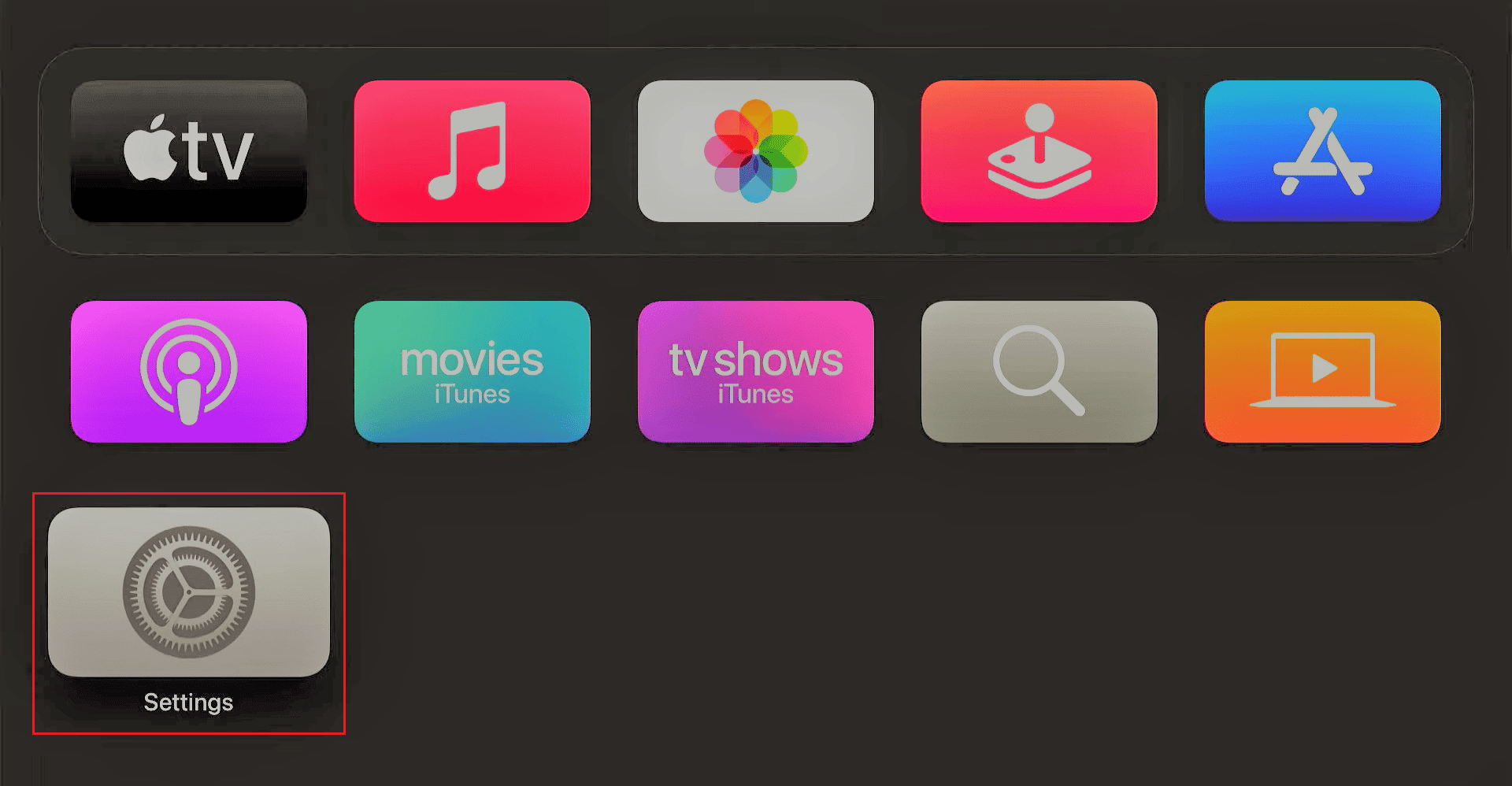
3. حدد خيار Touch Surface Tracking.
4. من هنا ، حدد الخيار السريع أو البطيء لإصلاح المشكلة المذكورة.
اقرأ أيضًا: إصلاح فشل التحقق خطأ أثناء الاتصال بخادم معرف Apple

الطريقة الثالثة: استخدم iPhone أو iPad باعتباره Apple Remote
يتمتع مستخدمو Apple أيضًا بخيار استخدام أجهزة Apple الأخرى مثل iPhone أو iPad كوحدة تحكم عن بعد لـ Apple TV.
ملاحظة : تأكد من أن جهاز iPhone / iPad متصل بنفس شبكة Wi-Fi مثل Apple TV.
1. افتح الإعدادات واضغط على مركز التحكم .
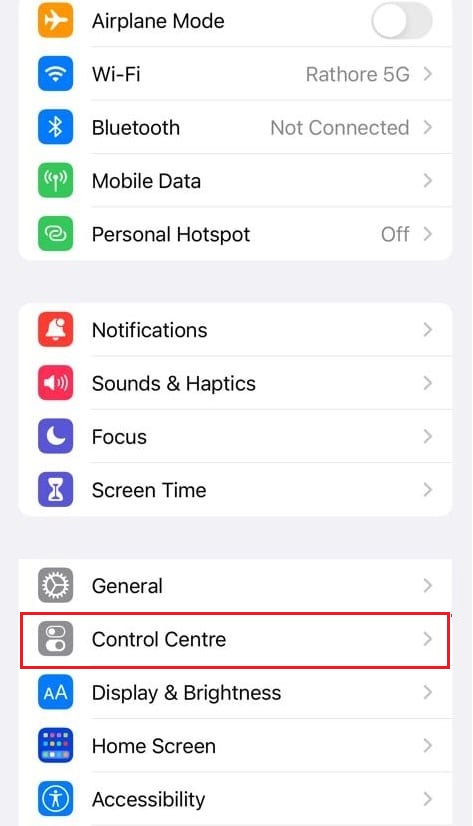
2. اضغط على أيقونة إضافة لجهاز Apple TV Remote. لقد قمت الآن بإضافة Apple TV Remote في مركز التحكم.
3. اسحب لأسفل من الزاوية اليمنى العليا لفتح مركز التحكم .
ملاحظة : إذا كان لديك أجهزة iOS 11 أو أقدم ، اسحب لأعلى من الحافة السفلية للشاشة لفتح مركز التحكم.
4. ثم اضغط على Apple TV Remote .
5. حدد موقع Apple TV المطلوب وانقر فوقه من القائمة.
6. اتبع التعليمات التي تظهر على الشاشة لإكمال العملية واستخدم جهاز iPhone أو iPad كجهاز تحكم عن بُعد لجهاز Apple TV.
الطريقة الرابعة: إعادة تعيين Apple TV Remote
تتمثل الطريقة الأساسية لإعادة ضبط جهاز التحكم عن بُعد في Apple TV في فصل التلفزيون عن مأخذ الطاقة وتوصيله مرة أخرى بعد الانتظار لمدة 6-8 ثوانٍ على الأقل. بعد ذلك ، تحقق مما إذا كان جهاز التحكم عن بُعد من Apple يعمل بشكل جيد بدون مشكلات Apple TV Remote.

اقرأ أيضًا: كيفية تعطيل النوافذ المنبثقة على Safari على iPhone
الطريقة الخامسة: إعادة تعيين Apple Remote يدويًا
اتبع الخطوات التالية لإعادة تعيين Apple Remote يدويًا.
الخيار الأول: لأجهزة Apple TV أو Siri Remote
اتبع الخطوات أدناه لإقران جهاز التحكم عن بُعد مرة أخرى بجهاز Apple TV.
1. وجِّه جهاز التحكم عن بُعد في اتجاه Apple TV بمسافة ثلاث بوصات بين كلا الجهازين.
2. اضغط مع الاستمرار على زر القائمة (رجوع) + زر رفع الصوت من جهاز التحكم عن بُعد لمدة 5 ثوانٍ تقريبًا.

3. بعد ذلك ، ضع جهاز التحكم عن بُعد أعلى جهاز Apple TV ، إذا طُلب منك ذلك.
سوف يكتمل الاقتران قريبًا. تحقق مما إذا كانت مشكلة Apple TV Remote القديمة التي لا تعمل قد تم إصلاحها أم لا.
الخيار الثاني: للألمنيوم أو جهاز التحكم عن بعد من Apple
اتبع الخطوات أدناه لإقران جهاز التحكم عن بُعد المصنوع من الألومنيوم أو الأبيض بجهاز Apple TV.
1. اضغط مع الاستمرار على زر القائمة + السهم الأيسر لمدة 5-6 ثوانٍ. ستظهر أيقونة Unlink على شاشة Apple TV.
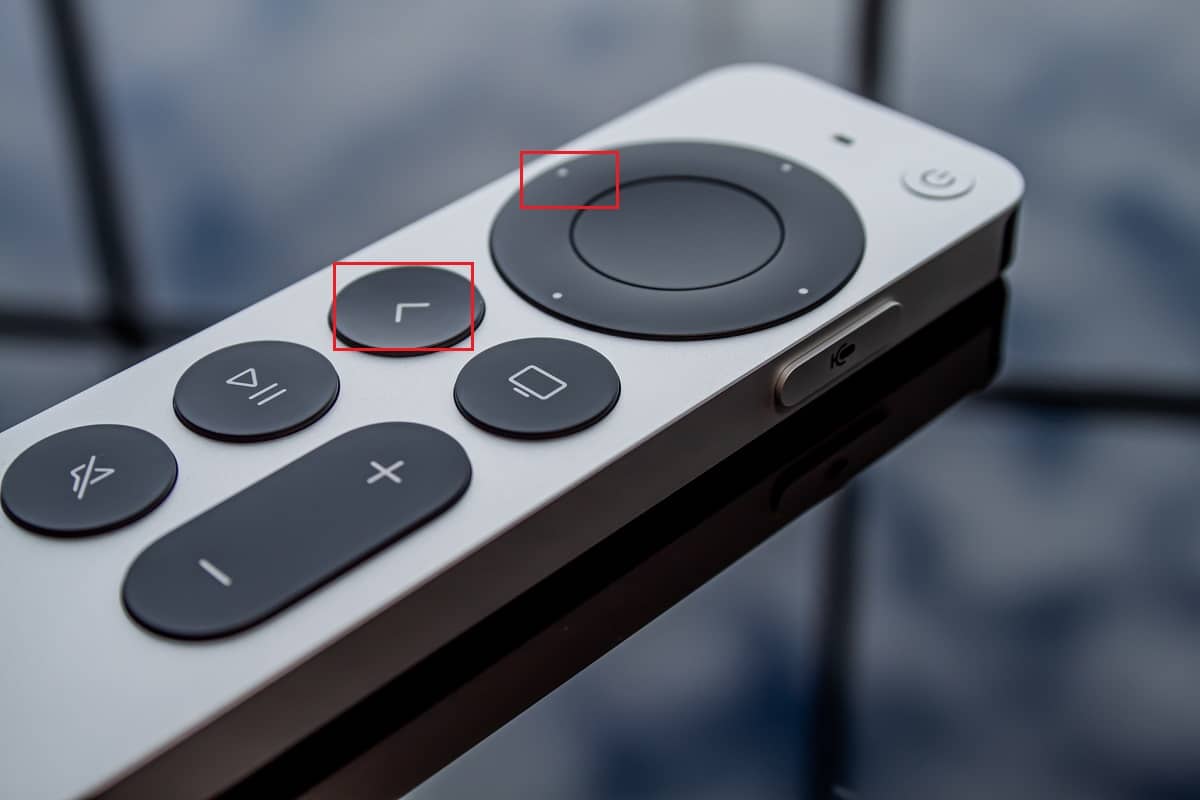
2. الآن ، اضغط مع الاستمرار على القائمة + زر السهم الأيمن لمدة 5-6 ثوانٍ. على شاشة Apple TV ، ستظهر أيقونة Link ، للإشارة إلى نجاح الاقتران مع جهاز التحكم عن بُعد.
اقرأ أيضًا: كيفية إعادة ضبط الطيف عن بعد
الطريقة 6: اتصل بشركة Apple Genius Bar
إذا لم يكن هناك ما يناسبك ، فيمكنك الاتصال وتحديد موعد في Apple Genius Bar. سيتفهم فريق الدعم من Genius Bar المشكلة التي تواجهها مع جهاز التحكم عن بُعد الخاص بك ويصلحني لك في أقرب وقت ممكن.
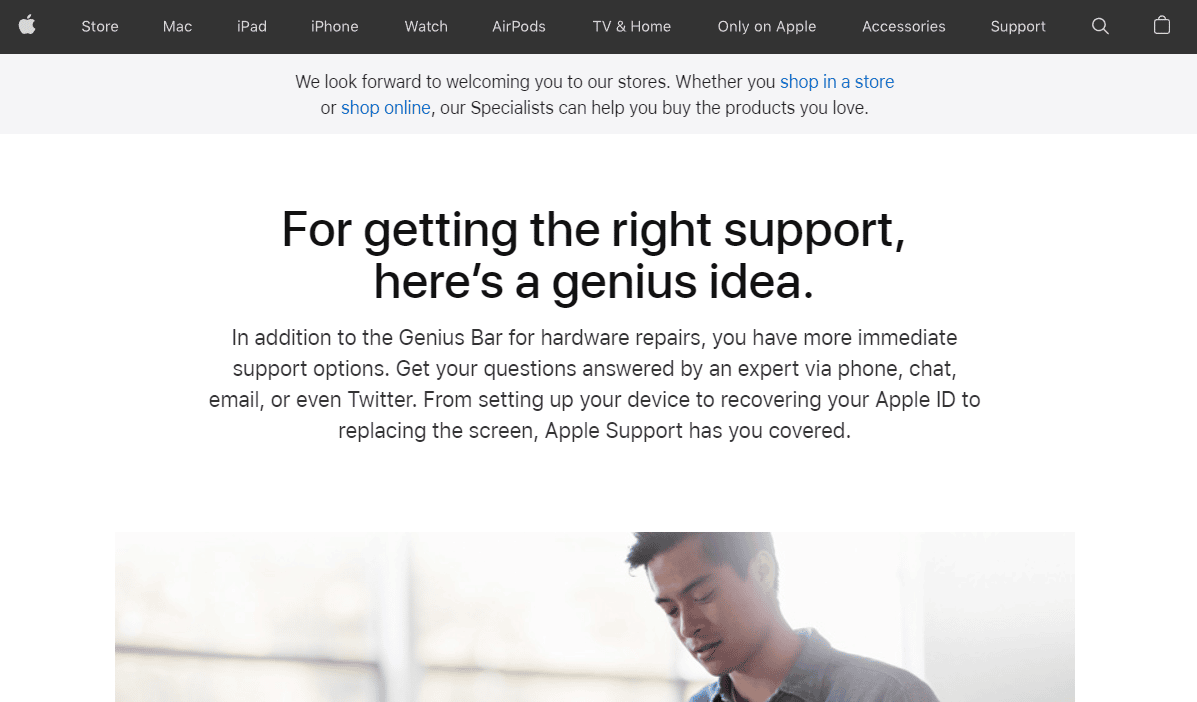
مُستَحسَن:
- كيفية إلغاء ربط حساب Nintendo من Switch
- ما هي قناة FOX على DIRECTV؟
- أيهما أفضل بين الشاشات 21: 9 مقابل 16: 9؟
- إصلاح Vizio Remote لا يعمل
نأمل أن تكون قد تعرفت على كيفية إصلاح Apple Remote لا يعمل . لا تتردد في التواصل معنا باستفساراتك واقتراحاتك عبر قسم التعليقات أدناه. دعنا نعرف ما الذي تريد أن تتعلمه بعد ذلك.
